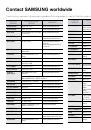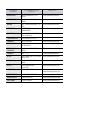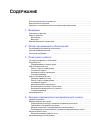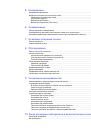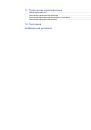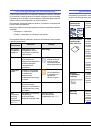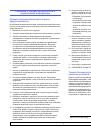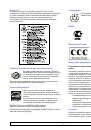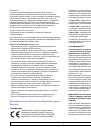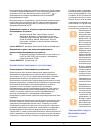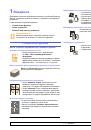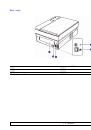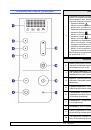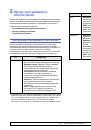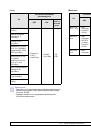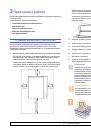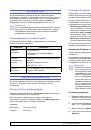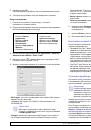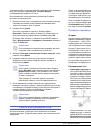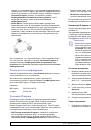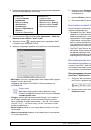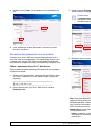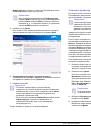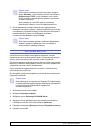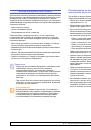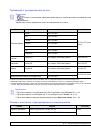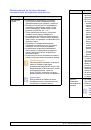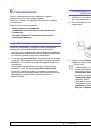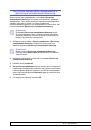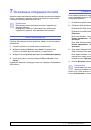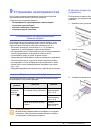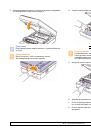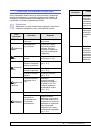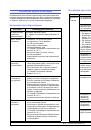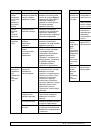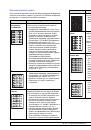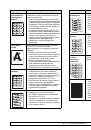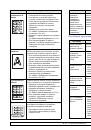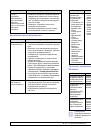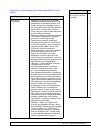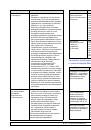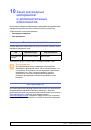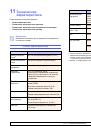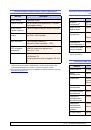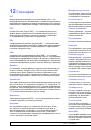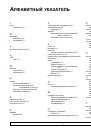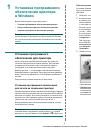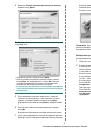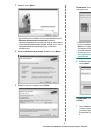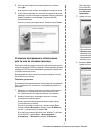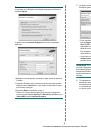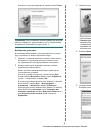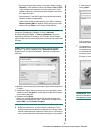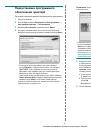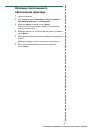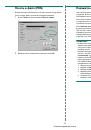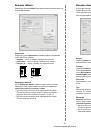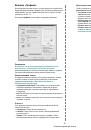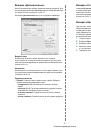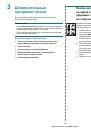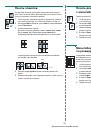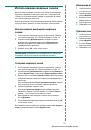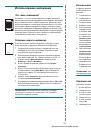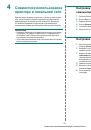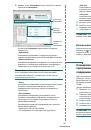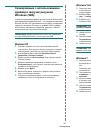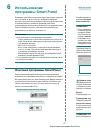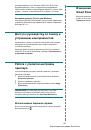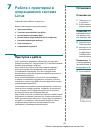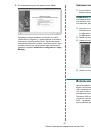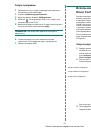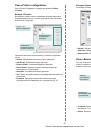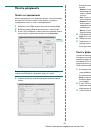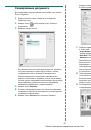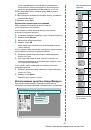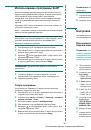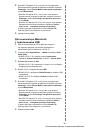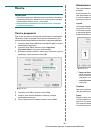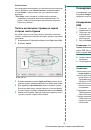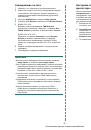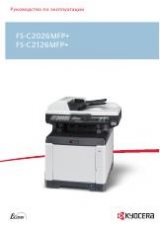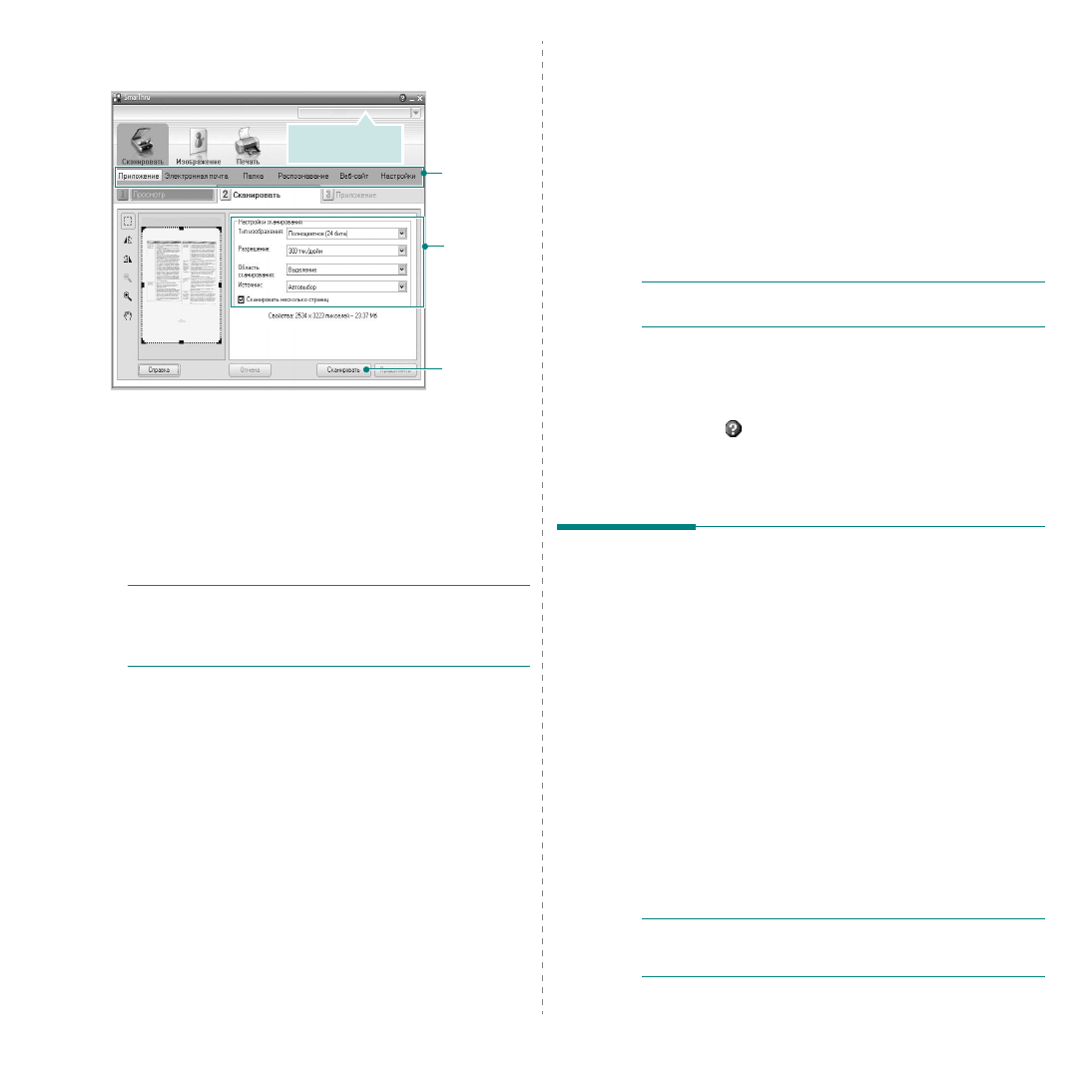
Сканирование
25
4
Нажмите
кнопку
Сканировать
.
В
окне
«SmarThru»
появится
строка
меню
Сканировать
.
Строка
меню
Сканировать
предоставляет
следующие
возможности
.
•
Приложение
Сканирование
изображения
и
сохранение
результата
в
графическом
приложении
,
таком
как
Paint
или
Adobe Photoshop.
•
Электронная
почта
Сканирование
изображения
и
отправка
его
по
электронной
почте
.
Возможность
отсканировать
изображение
,
предварительно
просмотреть
его
и
отправить
по
электронной
почте
.
П
РИМЕЧАНИЕ
.
Чтобы
отправить
изображение
по
электронной
почте
,
необходимо
иметь
клиентскую
почтовую
программу
,
например
Outlook Express,
установленную
с
вашей
учетной
записью
электронной
почты
.
•
Папка
Сканирование
изображения
и
сохранение
результатов
в
папке
.
Позволяет
отсканировать
изображение
,
выполнить
предварительный
просмотр
и
сохранить
изображение
в
нужной
папке
.
•
Распознавание
Сканирование
изображения
и
распознавание
текста
.
Позволяет
отсканировать
изображение
,
предварительного
просмотреть
его
и
отправить
в
программу
оптического
распознавания
символов
.
Рекомендуемые
параметры
сканирования
для
оптического
распознавания
символов
:
-
Разрешение
: 200
или
300
тчк
/
дюйм
.
-
Тип
изображения
:
Оттенки
серого
или
черно
-
белое
.
Настройте
параметры
сканирования
.
Строка
меню
«
Сканировать
»
Нажмите
для
начала
сканирования
.
Выберите
принтер
.
•
Веб
-
сайт
Сканирование
изображения
,
предварительный
просмотр
и
публикация
полученных
данных
на
веб
-
сайте
в
виде
файла
заданного
формата
.
•
Настройки
Настройка
основных
функций
Сканировать
.
Позволяет
настроить
параметры
функций
Приложение
,
Электронная
почта
,
Распознавание
и
Веб
-
сайт
.
5
Щелкните
значок
нужной
функции
.
6
SmarThru 4
открывает
окно
выбранной
функции
.
Настройте
параметры
сканирования
.
7
Чтобы
начать
сканирование
,
нажмите
кнопку
Сканировать
.
П
РИМЕЧАНИЕ
.
Если
требуется
отменить
задание
сканирования
,
нажмите
кнопку
Отмена
.
Использование
экранной
справки
Дополнительные
сведения
о
программе
SmarThru
можно
получить
,
нажав
кнопку
в
верхнем
правом
углу
окна
.
Будет
открыто
окно
справки
SmarThru,
в
котором
можно
просматривать
экранную
справку
,
поддерживаемую
программой
SmarThru.
Сканирование
с
использованием
программного
обеспечения
,
поддерживающего
интерфейс
TWAIN
При
использовании
для
сканирования
других
приложений
следует
убедиться
,
что
они
поддерживают
интерфейс
TWAIN,
например
Adobe Photoshop.
Перед
первым
использованием
сканера
в
настройках
приложения
укажите
устройство
в
качестве
источника
TWAIN.
Процесс
сканирования
состоит
из
нескольких
этапов
.
1
Проверьте
,
что
устройство
и
компьютер
правильно
подключены
друг
к
другу
и
включены
.
2
Поместите
документ
на
стекло
экспонирования
лицевой
стороной
вниз
.
Или
загрузите
документ
(
документы
)
лицевой
стороной
вверх
в
автоподатчик
(
дуплексный
автоподатчик
).
3
Откройте
приложение
,
например
Photoshop.
4
Откройте
окно
TWAIN
и
задайте
параметры
сканирования
.
5
Отсканируйте
документ
и
сохраните
полученное
изображение
.
П
РИМЕЧАНИЕ
.
Чтобы
сканировать
изображение
,
следуйте
инструкциям
программы
.
Обращайтесь
к
руководству
пользователя
данного
приложения
.